
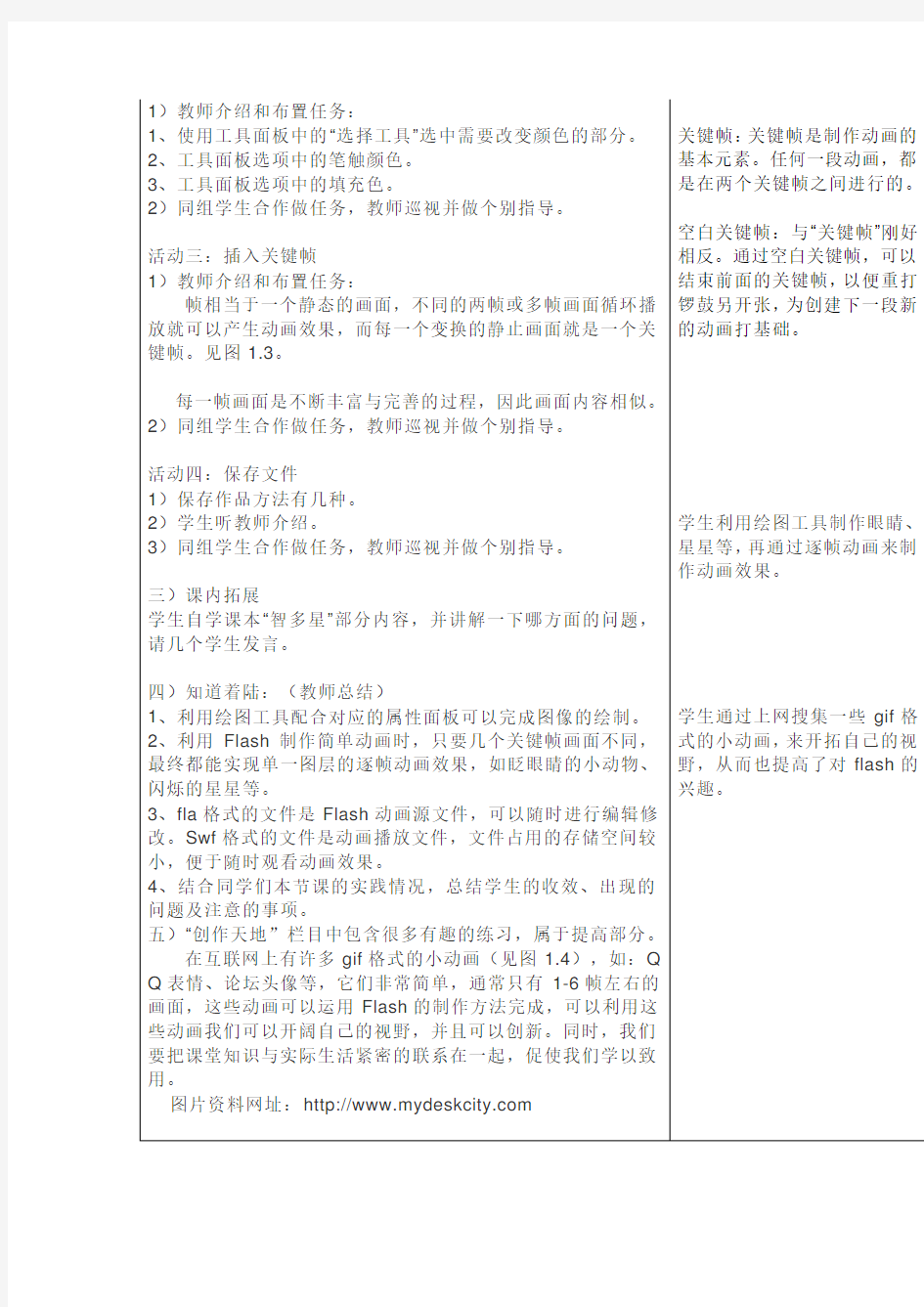
1)教师介绍和布置任务:
1、使用工具面板中的“选择工具”选中需要改变颜色的部分。
2、工具面板选项中的笔触颜色。
3、工具面板选项中的填充色。
2)同组学生合作做任务,教师巡视并做个别指导。
活动三:插入关键帧
1)教师介绍和布置任务:
帧相当于一个静态的画面,不同的两帧或多帧画面循环播放就可以产生动画效果,而每一个变换的静止画面就是一个关键帧。见图1.3。
每一帧画面是不断丰富与完善的过程,因此画面内容相似。2)同组学生合作做任务,教师巡视并做个别指导。
活动四:保存文件
1)保存作品方法有几种。
2)学生听教师介绍。
3)同组学生合作做任务,教师巡视并做个别指导。
三)课内拓展
学生自学课本“智多星”部分内容,并讲解一下哪方面的问题,请几个学生发言。
四)知道着陆:(教师总结)
1、利用绘图工具配合对应的属性面板可以完成图像的绘制。
2、利用Flash制作简单动画时,只要几个关键帧画面不同,最终都能实现单一图层的逐帧动画效果,如眨眼睛的小动物、闪烁的星星等。
3、fla格式的文件是Flash动画源文件,可以随时进行编辑修改。Swf格式的文件是动画播放文件,文件占用的存储空间较小,便于随时观看动画效果。
4、结合同学们本节课的实践情况,总结学生的收效、出现的问题及注意的事项。
五)“创作天地”栏目中包含很多有趣的练习,属于提高部分。
在互联网上有许多gif格式的小动画(见图1.4),如:Q Q表情、论坛头像等,它们非常简单,通常只有1-6帧左右的画面,这些动画可以运用Flash的制作方法完成,可以利用这些动画我们可以开阔自己的视野,并且可以创新。同时,我们要把课堂知识与实际生活紧密的联系在一起,促使我们学以致用。
图片资料网址:https://www.doczj.com/doc/1516925471.html, 关键帧:关键帧是制作动画的基本元素。任何一段动画,都是在两个关键帧之间进行的。
空白关键帧:与“关键帧”刚好相反。通过空白关键帧,可以结束前面的关键帧,以便重打锣鼓另开张,为创建下一段新的动画打基础。
学生利用绘图工具制作眼睛、星星等,再通过逐帧动画来制作动画效果。
学生通过上网搜集一些gif格式的小动画,来开拓自己的视野,从而也提高了对flash的兴趣。
一)任务导航:郁金香开了,将花园点缀成一幅美丽的画面,是什么在动?原来是一只勤劳的小蜜蜂正在紧张的工作。本课我们结合渐变色的使用,继续利用绘图工具分图层绘制图像并制作动画效果。
二)任务驱动:
活动一:新建文件并修改文档属性
1)教师介绍和布置任务:
修改文档属性的第一步……
2)同组学生合作做任务,教师巡视并做个别指导。
活动二:分图层绘制蜜蜂、花朵、天空、土地等
1)教师介绍和布置任务:
图层借鉴了幻灯片的制作原理,每一个图层就像一个透明的幻灯片,可以在不同的幻灯片上绘制图像,最终罗死在一起,有图像的部分相互遮挡,没有图像的部分将透出其他幻灯片上的图像。最重要的是,修改、删除、移动任何一个图层都不会影响其他图层的图像。
2)同组学生合作做任务,教师巡视并做个别指导。
活动三:分层制作动画效果
1)教师介绍和布置任务:
1、制作静态效果。(分别在土地、花朵、云彩、蜜蜂图层的第2帧上右击,在弹出的快捷菜单中选择“插入帧”命令,使图像显示到第2帧。)
2、制作蜜蜂翅膀飞舞的动态效果。
在“翅膀—内侧”图层的第2帧右击,在弹出的快捷菜单中选择“选择插入关键帧”命令。使用“任意变形工具”旋转角度,模拟蜜蜂翅膀张开的效果。
3)同组学生合作做任务,教师巡视并做个别指导。
活动四:保存文件
1)教师介绍和布置任务:
将动画源文件以“蜜蜂采蜜”为文件名保存,并测试生成swf 格式的文件。
3)同组学生合作做任务,教师巡视并做个别指导。
三)课内拓展:学生自学“智多星”部分内容,并讲解其中有那些方面的问题,请几个学生发言。
四)知识着陆:(教师总结)
1、使用“混色器”面板可以调整单色、渐变色的色彩,同时还可以调整色彩的Alpha透明度,使画面由于透明度的不同而更加逼真。
2、“任意变形工具”可以调整图像的大小、角度以及中心点的位置。
3、将不同的内容分成多个图层制作,则在修改某一图层时不会影响其他图层。把动态和静态图像分别在不同的图层中制作,可以让动画变得更有个性。如飞舞的蝴蝶、小鸟、燃烧的火球、太阳……展示动画:蜜蜂采蜜,请学生仔细观察,是什么在动?那么如何绘制小蜜蜂。飞舞的翅膀又是如何制作动画效果呢?
请学生仔细看书,我们制作这个动画一共需要分几层?
一个层,就好比是一张透明的薄纸,每张纸上面画着一些图形和文字而一幅画就是由许多张这样的薄纸叠合在一起而成的
最上面的一层看得到最下面的一层,而修改其中的任一层却不会影响其余任何一层,这是层的概念的核心,又是层的作用所在,较高的一层浮在较低的一层之上,却又没有完全挡住下面一层,这是因为:在每一层里,除了画有图形或文字的地方以外,画布的其余部分是透明的。这就是层的一个特点:层的相互独立性。当我们只是修改其中的一个图层,其余的层丝毫也不会受到影响。在Flash中我们如果对动画中某一个层不满意时,可以随意地修改它而不必担心会影响已做好的其他层,从而大大提高效率。
学生在制作过程中,不够仔细,一不小心做错了,就拿橡皮擦乱擦,以后应注意强调用撤消键:ctrl+z
备课内容
一)任务导航:热情好客的熊熊把云彩打扮成自己的样子,等待朋友们到家里做客!还等什么?快来吧!本课,我们
将在Flash动画中导入图像,并配合文字的编辑制作多层逐帧动画。
二)任务驱动:
活动一:设置文档属性
1)教师介绍和布置任务:
新建动画文件。修改文档“属性”的大小为“600×180像素”……
2)同组学生合作做任务,教师巡视并做个别指导。
活动二:第一帧动画的制作
1)教师介绍和布置任务:
1、导入背景图像……
2、边框制作……
3、导入“小熊”图像并去除图像背景……
2)同组学生合作做任务,教师巡视并做个别指导。
活动三:制作动画效果
1)教师介绍和布置任务:
1、背景静态效果制作。
2、小熊的动态制作。
3、文字的动态制作
2)学生听教师介绍。
3)同组学生合作做任务,教师巡视并做个别指导。
活动四:保存文件:
1)教师介绍和布置任务:
将动画源文件以“熊熊之家”为文件名保存,并测试生成sw f格式的文件。
2)学生听教师介绍。
3)同组学生合作做任务,教师巡视并做个别指导。
三)课内拓展:课内拓展:学生自学“智多星”部分内容,并讲解其中有那些方面的问题,请几个学生发言。
四)知识着陆:(教师总结)
1、执行“文件”→“导入” →“导入到舞台”命令,可以导入位图文件,使动画画面更精彩。
2、需要删除背景或局部画面的图像,可以执行“修改→“分离”命令,使画面成为沙粒状,再配合“套锁工具”、“魔术棒”或“橡皮擦工具”来修整,保留画面中的有用部分,删除多余部分。
3、使用工具面板中的“变形工具”,并通过移动中心点来调整图像、文字的角度,可以营造图像或文字围绕中心点摇摆的效果,摇椅的动画效果就可以运用此方法实现。在制作Flash动画的过程中,常常需要用到不同类型的素材,如图片、声音、视频文件等,学会利用已有的素材制作Flash动画,不但可以节省手工绘图的时间,提高工作效率,还可以提高动画的质量,导入素材是制作Flash动画的基本操作,导入好的素材会使Flash 作品更加生动,画面更加美观。
学生在做导入图片时,容易把“导入到库”和“导入到舞台”弄混。
学生在编辑图片素材时应注意:转换位图为矢量图
位图通常比较复杂,而且文件较大,为了减小Flash动画的大小或便于操作,常常需要将位图转换为矢量图。选择"修改'→"位图"→"转换位图为矢量图"命令,可打开"转换位图为矢量图"对话框。
在制作小熊的动态效果时,学生应注意调整角度时将旋转中心移动至小熊身体的下方,学生在做这一步时,往往容易忽视。
00像素”。
然后设置背景色为白色。
2、让学生自己完成任务,教师巡视并做个别指导。
活动二:制作第一帧动画
1、教师介绍和布置任务:
1)绘制螺旋形彩色背景
首先将“图层1”重命名为“背景”。在使用“矩形工具”绘制同舞台相同大小的方形。然后使用“直线工具”将方形分割成米字形。最后使用“选择工具”调整直线为弧线,填充色彩。制作完成后“锁定”该图层。2)分图层制作小猫
首先新建图层,重命名为“脸”。然后使用“椭圆工具”、“线条工具”绘制脸部轮廓,并填充颜色。制作完成后“锁定”该图层。一次制作嘴、鼻子、眼睛、胡子、文字等图层分别在不同的图层制作,为后面的动画效果做准备。
2、同组学生合作做任务,教师巡视并做个别指导。
活动三:制作形状补间动画
1、教教师介绍和布置任务:
1)脸部图形的渐变制作
首先解除图层“脸”的锁定。在该图层的第10帧和第30帧插入关键帧,第40帧插入帧。使用“选择工具”调整第30帧中脸部的弧线,并重新填充颜色。然后选择图层“脸”的第10帧和第30帧之间的任何一帧,设置“属性”面板中“补间”为“形状”,此时,时间轴中第10帧和30帧之间呈淡绿色,并出现箭头,制作完成后“锁定”该图层。一次制作嘴、鼻子、眼睛的渐变制作。
2)文字与文字的渐变制作
首先在“文字”图层的第10帧和第30帧插入关键帧,第4 0帧插入帧。然后将30帧的“猫”修改为“虎”。分别选择第1 0帧、30帧的文字,执行“修改”——“分离”命令。最后单击第10帧、30帧之间的任何一帧,更该帧“属性”面板中的补间为“形状”。制作完成后“锁定”该图层。
3)利用逐帧动画美化背景
首先分别在“背景”背景图层的第10、14、18、22、26、3 0帧插入关键帧,第40帧插入帧,是背景与动画同步。最后使用“颜料桶工具”分别更改第10、14、18、22、26、30帧的背景颜色,使动画出现色彩变幻的效果。制作完成后“锁定”该图层。
4)保存文件
2、学生听教师介绍并在书上对要点进行标记。
3、同组学生合作做任务,教师巡视并做个别指导。
三、课内拓展:学生自学P28页“智多星”部分内容,并讲座其下面的问题,请几个学生发言。
四)知识着陆:(教师总结)
1、需要渐变的不同图形应该分图层绘制,这样渐变的效果学生通过以前的学习,已经能够熟练的创建flash新文档。
学生先自己尝试着做,做的过程中如遇到问题,小组可进行合作。
引起学生注意的是:嘴、鼻子、眼睛、胡子、文字等应分层进行制作,做的过程中要认真仔细。
形状补间动画建好后,时间帧面板的背景色变为淡绿色,在起始帧和结束帧之间有一个长长的箭头,学生一旦看到有这个标识,就说明形状补间动画制作成功。
做文字特效时应注意要先打散文字再做形状补间动画。
会更加自然。
2、形状渐变可以针对图形之间‘图形与文字、文字与文字之
间制作。常见的胖与瘦、太阳变月亮的效果都是运用形状补
间动画的方法制作出来的。
3、制作文字渐变的动画效果时需要将文字执行“修改”——
“分离”命令,使文字成为沙粒状,否则无法实现预期效果。
小组之间进行合作探究,共同完
成作品。